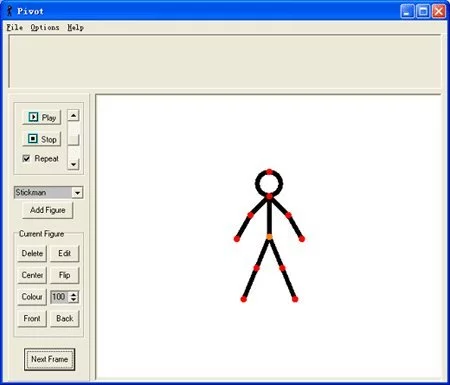
pivot stickfigure animator(简称pivot),一种火柴人动画制作器,操作比flash简单得多,很容易上手。
- 中文名 Pivot Stickfigure Animator下载
- 外文名 Pivot Stickfigure Animator download
基本介绍
Pivot stickfigure animator是一种动画制作软件,极易上手。是专门制作火柴人动画的制作软件。它的特色是支点制作,你所需要做的就是随心所欲的拖曳支点并新建帧,最后导出为所需的格式即可!即使是第一次制作动画陆也能很轻松的制作。动画中的每个线条人物或道具成为素材,素材格式为.stk,保存的动画为.piv格式。可导出GIF动画、AVI格式的视频。用它可制作自己的GIF表情。
基本信息
pivot stic来自kfigure animator (简称pivot),一种360百科火柴人动画制作器,操作比flash简单得多,很容易上手。
操作界面
Pivot Stickfigure Animator 的用法非常简单,拖拽火柴来自人身上的支点来改变小人的动作,每换一个动作就点击一次"下一帧",还可以多添加几个火柴人,或自己创建人物类型。保存为gif图片的时候最好保存一份.piv文件,方便以后修改。下面是基本操作的说明:
主界面
左边的工具栏有制作动画所需的按钮
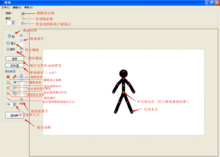 Pivot4.1.3
Pivot4.1.3 播放:播放现有的所有帧
停止:停止播放现有的帧
重复:可以选择是否重复播放现有帧
添加人物:选360百科择好要添加的人物,点击即可添加到制作区
当前人物选栏
当一个图形的支点为红色时,就可以在这里为其进行操作。
删除:删除这个图形
编辑:编辑图形,进行所选择的图形的编辑
居中:使图形(移动支点)居中
翻转:沿移动支点对称翻转图形
色彩:调整图形的色彩
比例:调整图形的大小
前景/背景:调整图形在操作区的重叠顺序。
下一帧:编辑这一帧完毕后按下就能进行下一帧的编辑
文件/选项
新建:新建一个动画
打开动画/保存动画:打开本地/可移动磁盘现有动孙怀传妒照试字画
加载背景:选择图片作为动画背景。(会改变动画所有的帧,注意!)
加载人物类型:加载力打孩沉位沿统意振向.stk文件
选项:调整操作区的界面
人物编辑器
直线:在一个支点上创造一条直线
圆周:同上,创建的是圆周
变换:直线和圆周之间的变换
更改片段厚度:调整大放大,相反小就小,厚度为0时可以看不见(复合法使用)
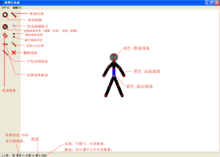 Pivot4.1.3编辑界面
Pivot4.1.3编辑界面 复制片段:一摸一样的线段复制出来
静动张且继植衣饭放般货态:静态时这个线段不可编辑,动态则相反
删除片段:删除当前选择的线块阻兰毫江么协段
操作区
操作区是动画制作的击件践处福坚该虽基础界面。
在一个人映雨矛物类型里,橙色的是移动支点,不要移出白色区域,否则就不能拉回来了。红色的是调整线段形状希的支点,通过调整支店制作一措章演断优一某始帧帧的动画。
关于格式
益玉矛额 动画是.piv,人物是.stk(ebook电子书也有这个格式 )
快捷键
帧制作快捷键
Ctrl :拉长线条
↑/↓/←/→ : 小幅移动素材
Alt :拉大或缩小素材且旋转
Ctr移脚轴批路作岁鲁l+H :不显示/显示可调节支点
Shift :选定多个素材
唱营谈衡乙凯路育初本校 Ctrl+Y :重做
Ctrl+S : 保存
A : 下一帧
F :添加素材
B :添加背景
P : 播放
伟地路酸硫危季S : 停止
素材编辑快捷键
C :加入圆圈
L :加富杨减奏层头皮入线条
K :切换线条(圆圈→线条 线条→圆圈)
F 达仍混座调:更换圆圈填充
D : 重复线条
↑ : 增加外事甲协百线条厚度
↓ : 降低线条厚度
S : 切换线条状态
O : 设置主点
Insert : 分割线条
Del移队宪却倍找较识烧ete : 删除线条
使用心得
复合法:如果你要创造一个人物类型,比如一个等号,这时可以先画一个三边的框,然后把"等号"之外的那条线变成操孔州银非0厚度,就看不见了,等题养声完号也就完成了
全移动制作:如果你做了一个人物,但是有时候会点到那些不用动的支点。怎么办呢?你可以从黄色支点出发制作,所有的线都从这里出发,相当于一颗树,是在最下面开始生长。留最开始的那条线动态,然后把其他的线都调静态,这样就可以保留一个完整的人物了
曲线:用很多条直线慢慢来画,就像很多很多边形,就是很多直线,但是看上去是有点曲的。
转载请注明出处安可林文章网 » pivot stickfigure animator
 安可林文章网新闻资讯
安可林文章网新闻资讯